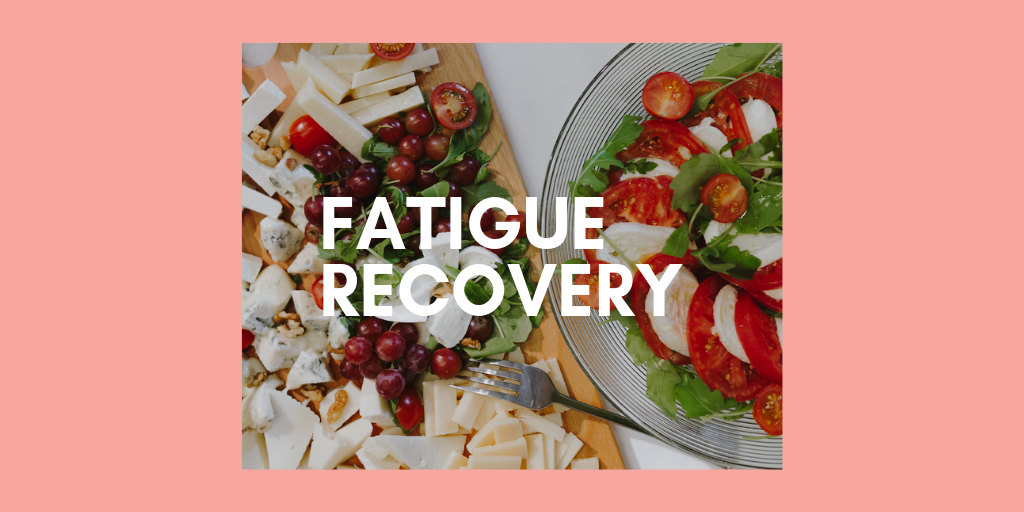チーム専用のGoogleカレンダーを作ったものの
わざわざカレンダーを見に行かなければならないことを
面倒に思っていました。
今回、カレンダー情報をもっと簡単に
全員に共有できないかと考え
Googleカレンダーの予定をSlackに
反映できるようにしました。
今回ご紹介する設定によって、
朝8:00にSlackの #calendar チャンネルで
1週間の予定が全て通知されるようになります。
目次
通知の手順
1)SlackにGoogle Calendarアプリを追加する
Slack画面左下「+アプリを追加する」ボタンをクリックし、
Google Calendarアプリを追加・インストールします。
検索窓に「Google」を入れると
いくつかGoogleアプリが現れるので(①)
Googleカレンダーのインストールボタンをクリックします(②)。


2)SlackにGoogle Calendarとの連携を許可

3)Google Calendar for Team Eventsを使う
Slackとカレンダーを連携させます。
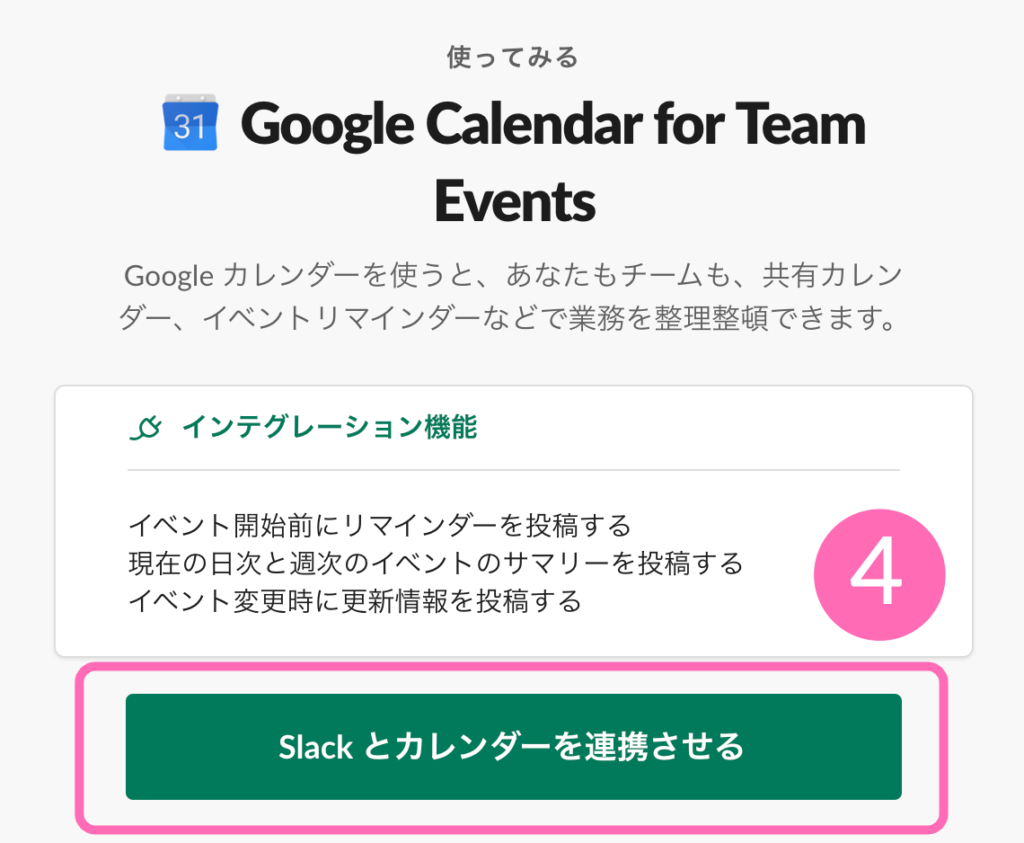
カレンダーを指定して(⑤)、投稿先チャンネルを選びます(⑥)。

⑥を設定すると下のような画面が表示されるので、
必要に応じて通知するタイミングを設定します。
-1024x324.png)
-1024x394.png)
Googleカレンダーは毎日見るアプリ。
1日あたりの予定が少ない場合は
わざわざGoogleカレンダーを見に行かずとも
週の予定を一覧で見るだけで事足ります。
チームでなくても、自分限定のSlackを作れば
朝の確認が楽になるでしょう。
Slackとの連携は業務効率化になることは
間違いありません。